VM-100
Veelgestelde vragen en probleemoplossing |
Hoe wijzig ik het formulier voor de bezoekersgegevens in de modus Zelf inchecken?
<Formulier voor bezoekersgegevens wijzigen>
De wijziging geldt alleen voor de onderstaande vier velden, waarin gegevens kunnen worden ingevoerd in de modus Zelf inchecken.
- Achternaam
- Voornaam
- Organisatie
- Naam gastheer
-
Klik in het dialoogvenster Optie op het tabblad Ontvangst.
-
Geef de veldinstellingen op voor het bezoekersformulier.
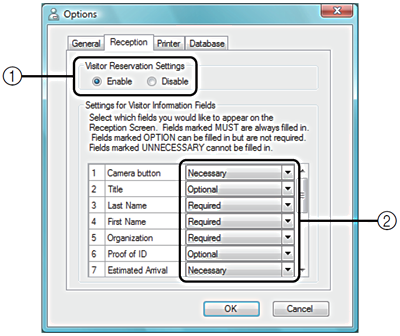
① Selecteer of u de functie voor bezoekersreserveringen wilt in- of uitschakelen. Met VM-100 kunnen gebruikers bezoekers reserveren of vooraf registreren. Met deze reserveringsfunctie kunt u een reservering maken voordat een bezoeker aankomt, waardoor het inschrijven veel sneller en gemakkelijker gaat. Als de optie Uitschakelen is geselecteerd, is de functie voor bezoekersreserveringen niet beschikbaar en verschijnt het bezoekersformulier zoals hieronder wordt beschreven.
-
Als u de reserveringsfunctie uitschakelt, verandert de optie Gereserveerd in de Bezoekerslijst weergeven in Vooraf geregistreerd. Als u de bezoekersbadge afdrukt zonder de bezoeker in te schrijven, verschijnt de bezoeker in de lijst Vooraf geregistreerd.
-
Als u de reserveringsfunctie uitschakelt, zijn de knoppen [Overschrijven] en [Reserveren] voor het bewerken van bezoekersgegevens niet beschikbaar.
- Als u de reserveringsfunctie uitschakelt, worden de velden voor verwachte aankomstdatum en -tijd niet weergegeven.
② Geef instellingen op voor de knoppen en tekstvelden in het bezoekersformulier. Als Vereist wordt geselecteerd, wordt het tekstvak rood omkaderd en kunnen de bezoekersgegevens pas worden geregistreerd als er gegevens zijn ingevoerd.
-
Als u de reserveringsfunctie uitschakelt, verandert de optie Gereserveerd in de Bezoekerslijst weergeven in Vooraf geregistreerd. Als u de bezoekersbadge afdrukt zonder de bezoeker in te schrijven, verschijnt de bezoeker in de lijst Vooraf geregistreerd.
-
Klik op de knop [OK].
De opgegeven instellingen voor de diverse parameters worden toegepast.